Win11如何关闭特效和动画-Win11关闭特效和动画的方法
时间:2025-01-17 16:39:49 154浏览 收藏
积累知识,胜过积蓄金银!毕竟在文章开发的过程中,会遇到各种各样的问题,往往都是一些细节知识点还没有掌握好而导致的,因此基础知识点的积累是很重要的。下面本文《Win11如何关闭特效和动画-Win11关闭特效和动画的方法》,就带大家讲解一下知识点,若是你对本文感兴趣,或者是想搞懂其中某个知识点,就请你继续往下看吧~
告别Win11繁杂动画,提升系统效率!很多用户觉得Win11的特效和动画略显冗余,影响系统运行速度。别担心,本文将一步步指导您如何轻松关闭Win11的视觉特效,让您的电脑运行更流畅。
- 点击任务栏上的“开始”按钮,或按下Win键,打开“设置”应用。
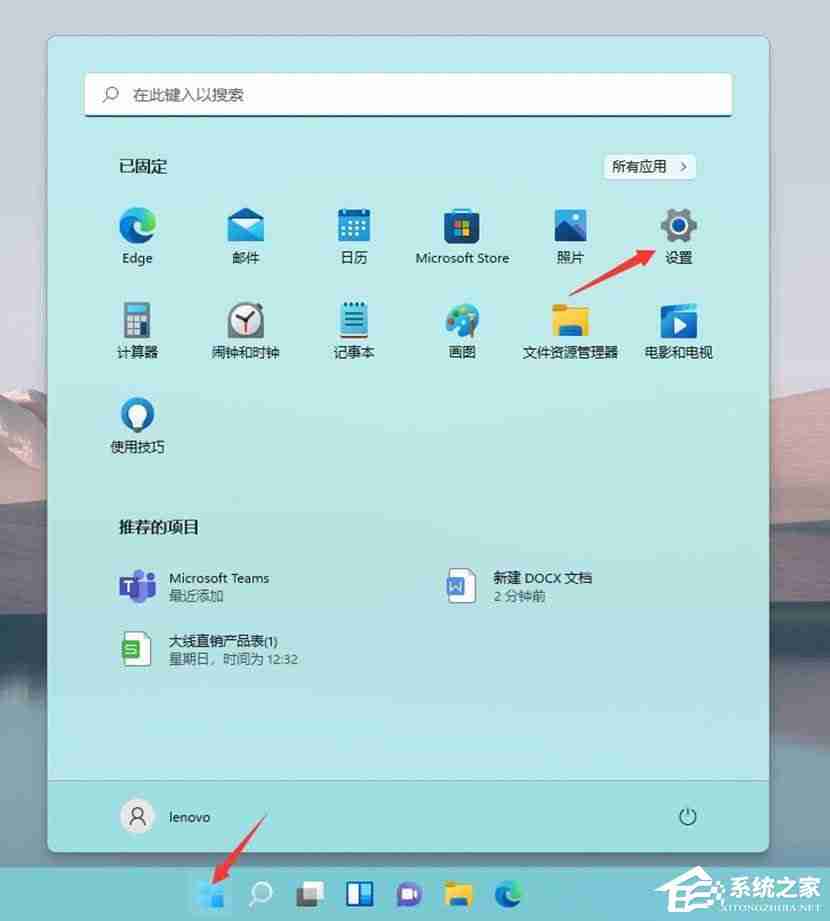
- 在设置窗口左侧,找到并点击“辅助功能”选项,然后在右侧找到“视觉效果”设置(包含滚动条、透明度、动画和通知超时等选项)。
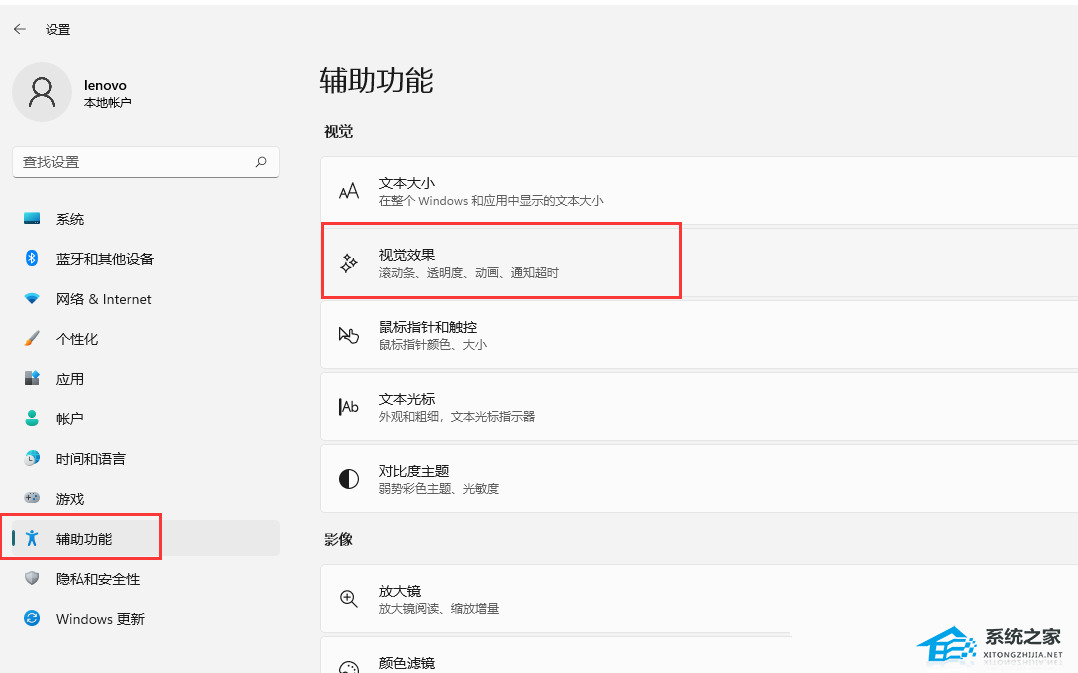
- 您可以通过滑动相应的开关来启用或禁用透明效果(使部分窗口背景略微透明)以及动画效果。 关闭这些特效后,Win11将以更简洁的界面运行,从而提升系统性能。
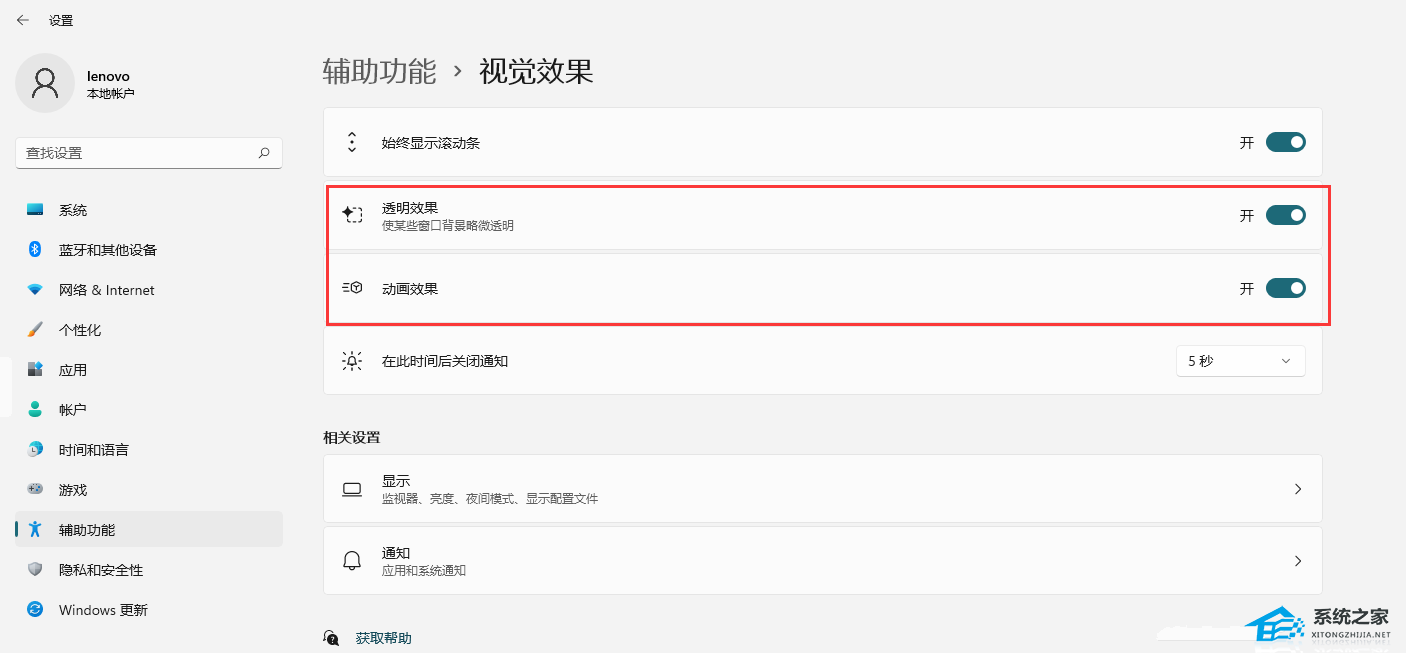
通过以上简单步骤,即可轻松优化Win11的视觉效果,告别卡顿,享受更流畅的电脑体验!
到这里,我们也就讲完了《Win11如何关闭特效和动画-Win11关闭特效和动画的方法》的内容了。个人认为,基础知识的学习和巩固,是为了更好的将其运用到项目中,欢迎关注golang学习网公众号,带你了解更多关于的知识点!
相关阅读
更多>
-
501 收藏
-
501 收藏
-
501 收藏
-
501 收藏
-
501 收藏
最新阅读
更多>
-
427 收藏
-
384 收藏
-
403 收藏
-
164 收藏
-
204 收藏
-
397 收藏
-
222 收藏
-
458 收藏
-
119 收藏
-
324 收藏
-
222 收藏
-
378 收藏
课程推荐
更多>
-

- 前端进阶之JavaScript设计模式
- 设计模式是开发人员在软件开发过程中面临一般问题时的解决方案,代表了最佳的实践。本课程的主打内容包括JS常见设计模式以及具体应用场景,打造一站式知识长龙服务,适合有JS基础的同学学习。
- 立即学习 543次学习
-

- GO语言核心编程课程
- 本课程采用真实案例,全面具体可落地,从理论到实践,一步一步将GO核心编程技术、编程思想、底层实现融会贯通,使学习者贴近时代脉搏,做IT互联网时代的弄潮儿。
- 立即学习 516次学习
-

- 简单聊聊mysql8与网络通信
- 如有问题加微信:Le-studyg;在课程中,我们将首先介绍MySQL8的新特性,包括性能优化、安全增强、新数据类型等,帮助学生快速熟悉MySQL8的最新功能。接着,我们将深入解析MySQL的网络通信机制,包括协议、连接管理、数据传输等,让
- 立即学习 500次学习
-

- JavaScript正则表达式基础与实战
- 在任何一门编程语言中,正则表达式,都是一项重要的知识,它提供了高效的字符串匹配与捕获机制,可以极大的简化程序设计。
- 立即学习 487次学习
-

- 从零制作响应式网站—Grid布局
- 本系列教程将展示从零制作一个假想的网络科技公司官网,分为导航,轮播,关于我们,成功案例,服务流程,团队介绍,数据部分,公司动态,底部信息等内容区块。网站整体采用CSSGrid布局,支持响应式,有流畅过渡和展现动画。
- 立即学习 485次学习
